| Bem, isso é algo que muita gente sabe, e muita gente não sabe fazer. Gravar animes/filmes em DVD, com um menu aceitável. Então, decidi "ajudar" fazendo um post aqui mostrando como eu faço. O programa que eu uso é rápido, fácil, leve e simples. ~le propaganda~ Além de gratuito! Eeeeee! O nome dele é DVD Style (clique para baixar pelo Baixaki) |
1. A primeira coisa que você deve fazer é definir o tamanho (capacidade) do seu DVD. Na imagem á cima, está marcado o tamanho padrão: 4.7 GB
2 A segunda coisa seria mudar o formato do disco (PAL se seu aparelho leitor de DVD for Brasileiro ou Europeu e NTSC se ele for Americano) Também musa-se a proporção. Isso vai variar dependendo da TV na qual seu DVD será reprocuzido. Se for para PC ou para "TV fininha" - LCD ou LED - seria 16:9. Se for uma TV mais antiga, 4:3. Lembrando que o seu vídeo/anime/filme também deve ter algum desses formatos. 16:9 se ele tiver "barrinhas negras horizontais" e 4:3 se tiver "barrinhas negras verticais"
3. Agora irei lhes apresentar a simples interface deste programa. O "+" verdinho ali em cima serve para adicionar um arquivo de vídeo/áudio/legenda ao DVD. O Disco vermelho serve para gravar. O "Menu 1" ali em baixo é o primeiro menu, óbvio. E aquelas barrinhas do lado não para personalização. Simples,não?
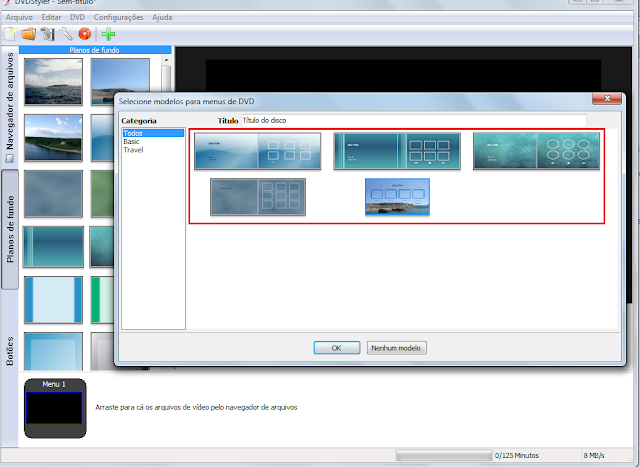
4. Depois que passar por aquele menu dos passos 1 e 2, aparecerá esse daqui. É bem fácil, só escolher a base do menu que você quer. Eu sempre escolho ssa última, por ser a mais simples :]
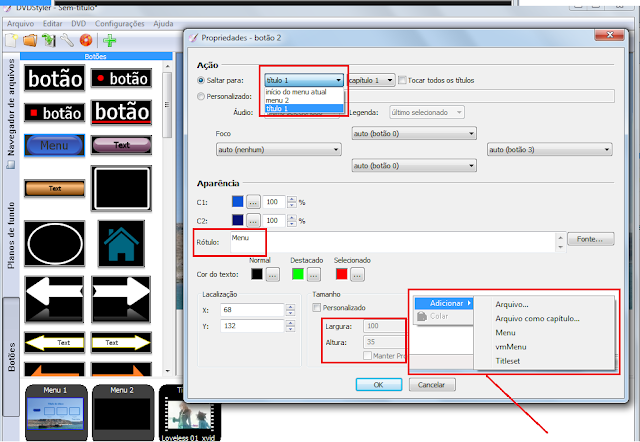
5. Agora é a parte em que você adiciona Menus/botões/vídeos. Clicando com o botão direito do mouse naquela parte branca ao lado do "Menu 1" aparece uma opção de adicionar o que você quiser.
6. Adicionar um botão é fácil, basta você arrastar um dos botões na aba "botões" até o Menu ao seu lado (com o programa aberto ele será visível) e aí dar um clique duplo nele. Essa janela se abrirá
7. Nela você escolhe aonde o botão te direciona - "Saltar Para" - seleciona o que estará escrito no botão, suas cores e seu tamanho.
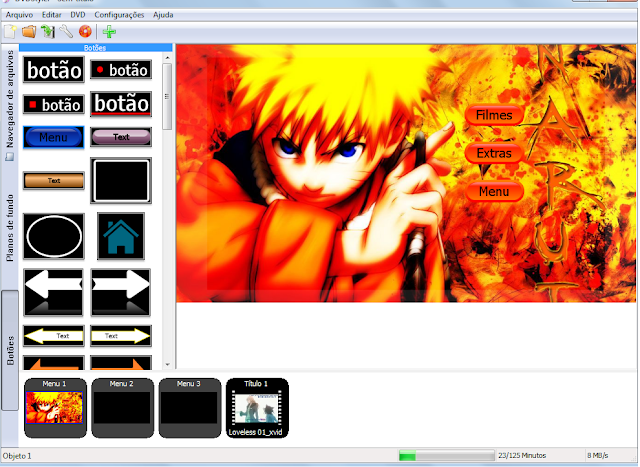
8. Agora é só arrastar um plano de fundo (pode arrastar direto da pasta de imagens para a tela do menu) e ajustá-lo para que fique perfeito na tela - como no exemplo.
9. Depois, é só arrastar o(s) arquivo(s) - como o "Título 1" no exemplo- e arrastá-los até a tela, colocando onde desejam. Ao clicar em "Menu 2" você passa á ajustar o Menu 2. Ou seja, caso queira colocar o título 1 no Menu 2, é só clicar em menu 2 e arrastar o título para a tela negra que surgirá no lugar dessa grande com o Naruto. Entendem?
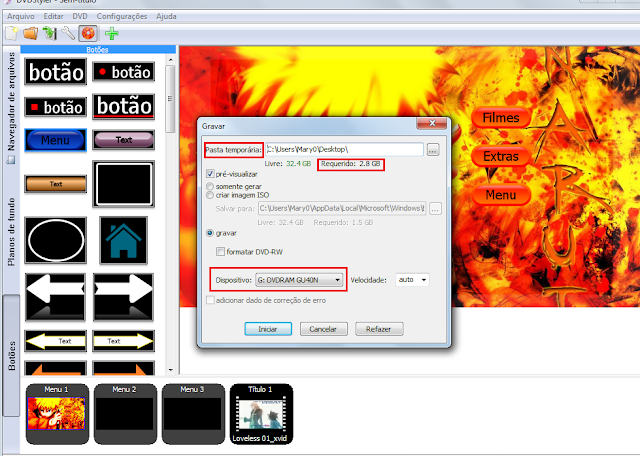
2 A segunda coisa seria mudar o formato do disco (PAL se seu aparelho leitor de DVD for Brasileiro ou Europeu e NTSC se ele for Americano) Também musa-se a proporção. Isso vai variar dependendo da TV na qual seu DVD será reprocuzido. Se for para PC ou para "TV fininha" - LCD ou LED - seria 16:9. Se for uma TV mais antiga, 4:3. Lembrando que o seu vídeo/anime/filme também deve ter algum desses formatos. 16:9 se ele tiver "barrinhas negras horizontais" e 4:3 se tiver "barrinhas negras verticais"
3. Agora irei lhes apresentar a simples interface deste programa. O "+" verdinho ali em cima serve para adicionar um arquivo de vídeo/áudio/legenda ao DVD. O Disco vermelho serve para gravar. O "Menu 1" ali em baixo é o primeiro menu, óbvio. E aquelas barrinhas do lado não para personalização. Simples,não?
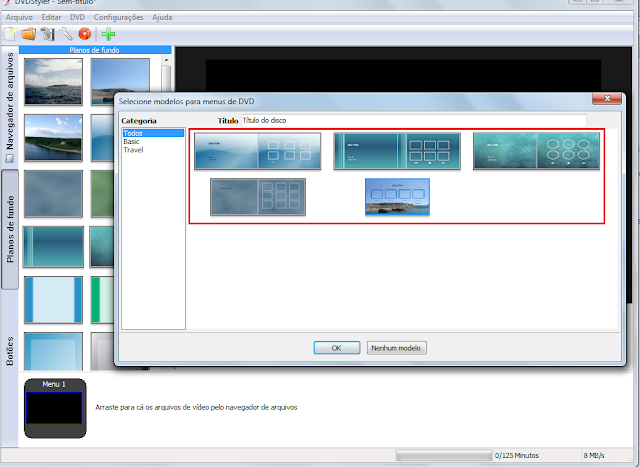
4. Depois que passar por aquele menu dos passos 1 e 2, aparecerá esse daqui. É bem fácil, só escolher a base do menu que você quer. Eu sempre escolho ssa última, por ser a mais simples :]
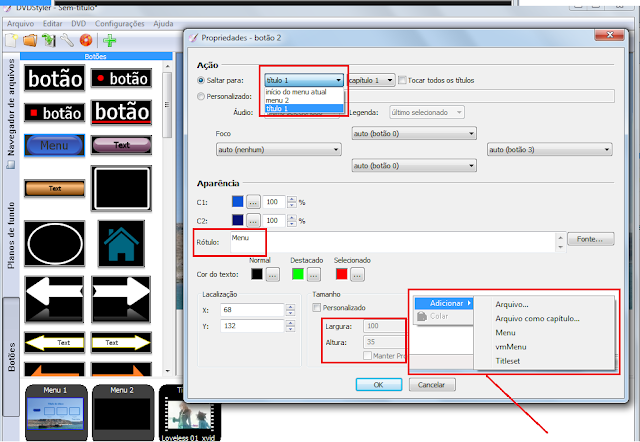
5. Agora é a parte em que você adiciona Menus/botões/vídeos. Clicando com o botão direito do mouse naquela parte branca ao lado do "Menu 1" aparece uma opção de adicionar o que você quiser.
6. Adicionar um botão é fácil, basta você arrastar um dos botões na aba "botões" até o Menu ao seu lado (com o programa aberto ele será visível) e aí dar um clique duplo nele. Essa janela se abrirá
7. Nela você escolhe aonde o botão te direciona - "Saltar Para" - seleciona o que estará escrito no botão, suas cores e seu tamanho.
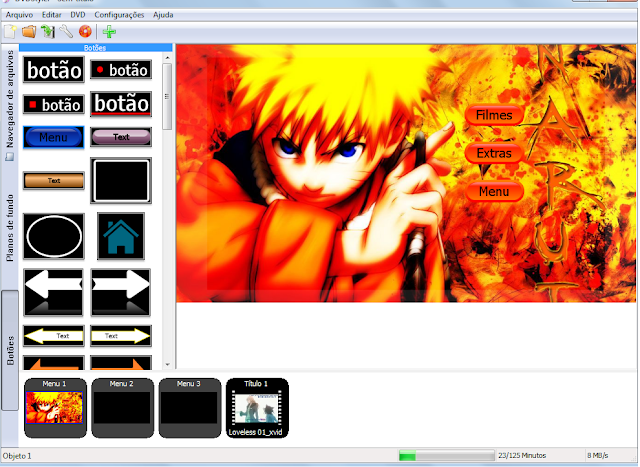
8. Agora é só arrastar um plano de fundo (pode arrastar direto da pasta de imagens para a tela do menu) e ajustá-lo para que fique perfeito na tela - como no exemplo.
9. Depois, é só arrastar o(s) arquivo(s) - como o "Título 1" no exemplo- e arrastá-los até a tela, colocando onde desejam. Ao clicar em "Menu 2" você passa á ajustar o Menu 2. Ou seja, caso queira colocar o título 1 no Menu 2, é só clicar em menu 2 e arrastar o título para a tela negra que surgirá no lugar dessa grande com o Naruto. Entendem?
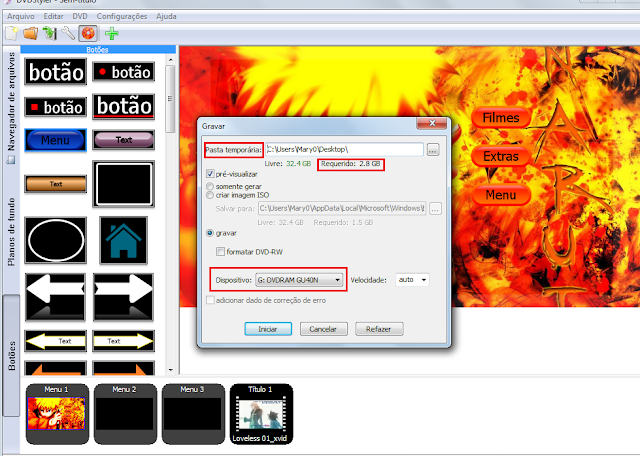
10. Última etapa! Agora que você grava o DVD. Prestem atenção que ali, primeiramente, está escrito "PASTA TEMPORÁRIA" e, notem que o valor requerido acabará por ser bem grande (principalmente se você colocou vários epicódios) não se preocupem, quando passar para o DVD - nessa etapa, o dvd virgem já deve estar no computador - Observem que o dispositivo para gravar "de verdade" está ali, e é a unidade de dvd do seu pc. O programa vai enviar temporariamente os arquivos para a pasta temporária, no meu caso, o desktop, e então para o DVD. No final da operação, a sua pasta temporária será exluída. Vai ser como se ela nunca houvesse existido :] Ou seja, clique em "iniciar" xD
OBS: Recomendo que coloquem a média de 10 episódios por DVD, para que a qualidade não fique baixa. Acho que cabem até mesmo 14 num, mas, a qualidade do menu deve cair bastante. Boa sorte!
OBS: Recomendo que coloquem a média de 10 episódios por DVD, para que a qualidade não fique baixa. Acho que cabem até mesmo 14 num, mas, a qualidade do menu deve cair bastante. Boa sorte!


Nenhum comentário:
Postar um comentário